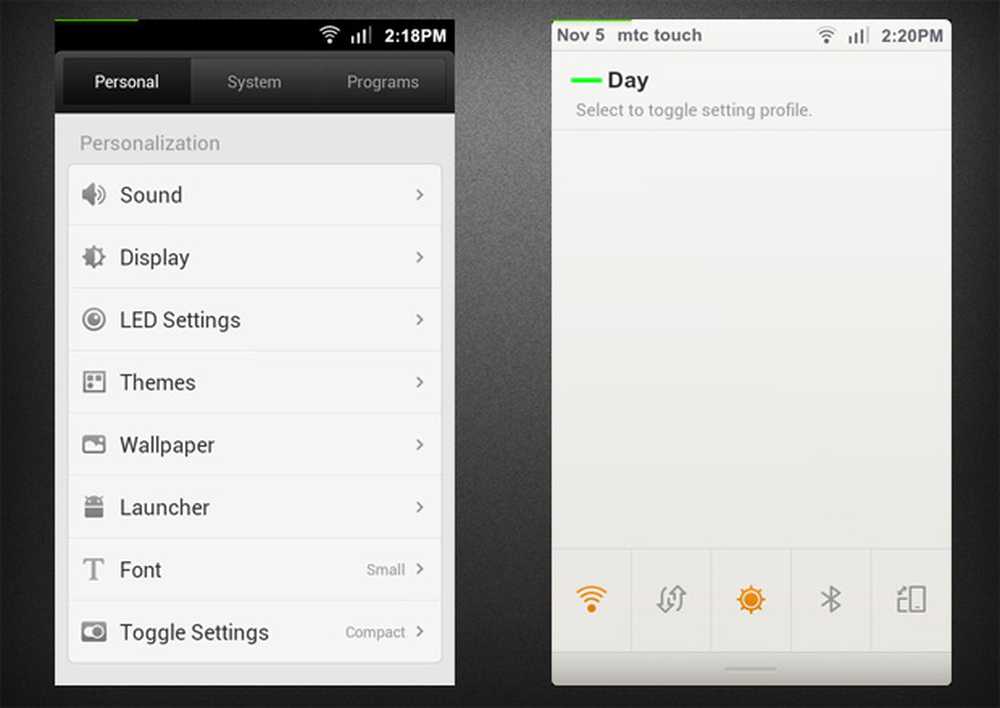10 maneras de mejorar el rendimiento en una PC con Windows

 Una pregunta común que recibo por correo electrónico (Recibo MUCHOS correos electrónicos, así que, por favor sea paciente. Sí, respondo todos los correos electrónicos que recibo.) es "¿Cómo puedo acelerar mi computadora?" También recibo la pregunta regularmente de mis sobrinos y sobrinas más jóvenes "MrGROOVE, MrGROOVE! ¡Haz que mis videojuegos vayan más rápido! ”De acuerdo, inventé la parte“ MrGroove ”, pero independientemente de lo que estés haciendo en una computadora, siempre es mejor que se haga un poco más rápido..
Una pregunta común que recibo por correo electrónico (Recibo MUCHOS correos electrónicos, así que, por favor sea paciente. Sí, respondo todos los correos electrónicos que recibo.) es "¿Cómo puedo acelerar mi computadora?" También recibo la pregunta regularmente de mis sobrinos y sobrinas más jóvenes "MrGROOVE, MrGROOVE! ¡Haz que mis videojuegos vayan más rápido! ”De acuerdo, inventé la parte“ MrGroove ”, pero independientemente de lo que estés haciendo en una computadora, siempre es mejor que se haga un poco más rápido..Mi buen amigo grooveDexter contribuyó recientemente con un nuevo artículo de instrucciones: Aumente la estabilidad y la velocidad del shell de Windows Explorer para los usuarios de XP. Así que decidí usar mi noche gratis para anotar una lista de lectores para que puedan mejorar rápidamente el rendimiento general de la PC para Vista y XP.
Lo llamaré "Consejos de rendimiento de MrGroove Quick 10". Hmm ... no es tan emocionante. En cualquier caso, ¡aquí tienes! Espero que ayuden!
1) Desactivar la indexación de archivos
La indexación de archivos es un servicio que mejora la velocidad de las búsquedas de Windows. Si lo usas, ¡es genial! Si no lo haces, es un desperdicio de recursos..
Para desactivar la indexación de archivos:
- Haga doble clic la Mi computadora icono
- Botón derecho del ratón tu unidades de disco y Hacer clic Propiedades
- Desmarcar Permita que el servicio de indexación indexe este disco para una búsqueda rápida de archivos
- Hacer clic DE ACUERDO y aplíquelo a todas las subcarpetas y archivos si le da la opción
- Repita para cada unidad
2) Escanee y limpie el registro de su computadora
El Registro de Windows puede complicarse cuando instala nuevos programas y actualiza sus aplicaciones, especialmente cuando desinstala programas no deseados. Una excelente manera de mejorar la velocidad de su PC es realizar el mantenimiento de vez en cuando en el registro de su computadora con un limpiador de registro. Yo recomendaría CCleaner. Puedes ver mi reseña del producto aquí: Limpiar / Eliminar archivos e historial de caché de forma segura usando CCleaner
3) Deshabilitar los contadores de rendimiento
Windows XP tiene una utilidad de rendimiento que controla todos los archivos .dll cargados en su computadora. Estos contadores de rendimiento pueden ser útiles, pero un usuario doméstico no los necesita. Estas utilidades están pensadas más para entornos de redes corporativas, por lo que su uso de la memoria de la PC de su hogar simplemente se perderá. Puede desactivar estos bastante rápidamente. Sólo Descargar e instalar la lista de contador de rendimiento extensible. Entonces Comprobar cada Ajuste en el Contadores de rendimiento extensibles ventana y Desmarcar la Contadores de rendimiento habilitados casilla de verificación cerca de la parte inferior.
4) No uses una imagen de escritorio
Puede ser realmente genial tener tu paisaje, auto o super modelo favoritos en tu escritorio. Pero, ¿sabía que esto consume los recursos del sistema y, por lo tanto, ralentiza el rendimiento de su PC? Si opta por eliminar la imagen y solo usa un fondo de color plano, puede ayudar a aumentar la velocidad de su computadora.
Todo lo que tienes que hacer es Botón derecho del ratón cualquier área en blanco en su Escritorio y Seleccionar Propiedades. Entonces Ir al Pestaña de escritorio y bajo fondo Hacer clic Ninguna, y entonces Hacer clic DE ACUERDO para terminar.
5) Desfragmentar regularmente sus discos duros
Desfragmentar regularmente los discos duros de sus sistemas es probablemente una de las formas más fáciles de mejorar el rendimiento del sistema. Mucha gente parece pensar que si llena su computadora con BEEFY Processors y Gigabytes de memoria, su computadora estará gritando rápidamente. Lo que no se dan cuenta es que un disco duro de rendimiento lento (Poor Disk IO) desempeña un papel MUY importante en el rendimiento de una computadora. Un disco duro desordenado (desfragmentado) puede hacer que un sistema se ponga de rodillas rápidamente. (Umm? Sí, jeje rápido.)
Una cosa que debe recordar es que para desfragmentar su unidad de manera eficiente, debe intentar mantener libre el 15% de su unidad cuando inicie la limpieza. Aunque la regla del 15% no es un requisito, cuando el sistema comienza a mover archivos para optimizar la unidad, cuanto más espacio disponible, mejor (y más rápido).
Aunque este es un proceso manual para sistemas operativos más antiguos (Windows XP, 98, etc.), Windows Vista y Server 2008 le permiten programar Defrag para mantener su unidad IO optimizada. Eche un vistazo a este Groovy How-To para obtener información detallada paso a paso para Windows Vista y Windows XP: https://www.groovypost.com/howto/microsoft/vista/improve-windows-performance-by-defragmenting-your -unidades de disco duro/
6) Deshacerse de la configuración de pantalla innecesaria
Windows tiene muchos efectos visuales incorporados que realmente no hacen nada, y es probable que ni siquiera se dé cuenta de que se han ido. Al eliminar algunas de estas opciones visuales innecesarias, puede ayudar a reparar su computadora lenta o simplemente mejorar el rendimiento.
Para desactivar todos los efectos.,
- Hacer clic comienzo y Botón derecho del ratón Mi computadora, Hacer clic Propiedades
- Haga doble clic Sistema para entrar en ella
- Hacer clic la Avanzado lengüeta
- Debajo Actuación Sección, Hacer clic Ajustes botón
- Hacer clic Ajustar para Mejor presentación y entonces Hacer clic DE ACUERDO
Para obtener una vista del paso 6, eche un vistazo al artículo paso a paso: Mejore el rendimiento de Windows al deshabilitar los efectos visuales de Windows
7) Usa el ReadyBoost de Vista
Si está utilizando Windows Vista, hay un servicio integrado realmente bueno llamado ReadyBoost que ayuda a aumentar la memoria del sistema en su PC. Al hacer esto, el Readyboost de Vista puede ayudar al rendimiento general del sistema, incluida la mejora del rendimiento para Aplicaciones, Juegos, Navegación de Internet, etc. Para usarlo, simplemente conecte un dispositivo flash USB y marque “configuración para usar para ReadyBoost”. Para un paso a paso, eche un vistazo a esta genial reseña: Aumente el rendimiento de Windows Vista usando ReadyBoost
8) Simplifique la navegación de Windows Explorer y mejore la estabilidad
Y, por supuesto, un complemento para la última publicación de groovyDexter: mejore la navegación de su carpeta para que una sola ventana del Explorador no desactive el resto de su sistema abriendo cada ventana en una carpeta separada y deshabilitando la búsqueda previa de red (un poco).
- Hacer clic comienzo menú y Hacer clic Mi computadora
- Hacer clic Herramientas pestaña del menú Archivo en la parte superior de la ventana
- Hacer clic Opciones de carpeta Y Hacer clic la Ver lengüeta
- Comprobar y tún-Check dos cajas separadas - Primero, Desmarcar la caja que dice Búsqueda automática de carpetas de red e impresoras. Luego, desplácese hacia abajo y Comprobar la caja que dice Ejecutar ventanas de carpeta en un proceso separado.
Nuevamente, para un paso a paso detallado, visite https://www.groovypost.com/howto/microsoft/xp/increase-windows-explorer-shell-stability-and-speed/
9) Escanear en busca de spyware y virus
El spyware, los virus y los virus se están volviendo cada vez más comunes a medida que Internet continúa expandiéndose. Si sus funciones de seguridad no están 100% actualizadas, puede adquirir un virus o spyware simplemente navegando por Internet. Una vez que su computadora esté infectada, realmente afectará su rendimiento, entre otros problemas, incluidas las vulnerabilidades de la información y el fallo completo del sistema. La mejor manera de protegerse es asegurarse de que siempre tenga todas las últimas actualizaciones de Windows instaladas. Y otra forma de mantenerse a salvo es obtener un programa antivirus. Hice una reseña hace un tiempo. Siéntase libre de echar un vistazo o tomar su propio AV: Descargar gratis y confiable Protección Antivirus
10) COMPRE UNA COMPUTADORA MÁS RÁPIDA
Lo siento ... :) pero ese es para mis amigos cercanos que todavía están usando la misma computadora que compraron completamente nueva con Windows 95. Sí, sí, sí ... Lo ayudé e instalé Windows XP y sí, ES HORA DE COMPRAR UNA COMPUTADORA NUEVA. Después de todo, es probable que pueda obtener uno de DELL o HP por menos de $ 500. Entonces, hágales un favor a todos los amigos y familiares de su computadora (sí, a los que llama cada vez que su computadora se muere y los necesita para que vuelva a la vida) y COMPRE UNA NUEVA PC. :) :)
Bueno, espero que ayude! ¿Alguien tiene algún otro gran consejo? Me encantaría saber de usted!